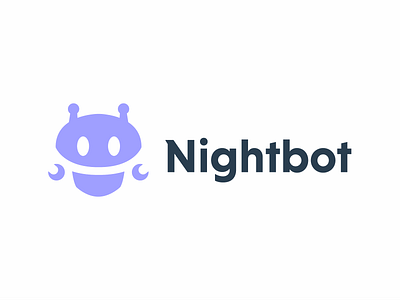Twitch용 NightBot은 어떻게 설정하나요?
많은 게이머가 자신의 채널에서 더 많은 활동을 보고 싶어합니다. 그러나 이것이 사실이 아니고 채팅의 침묵이 그저 우울하기만 하다면 어떻게 될까요? 이 경우 인생의 몇 분을 보내고 트위치용 NightBot을 설정하는 것이 절대적으로 중요합니다. 이것은 스트림 중에 통신을 수행합니다. 설정 방법을 자세히 살펴보겠습니다.
NightBot을 Twitch에 직접 연결
우선, 공식 NightBot 웹사이트를 엽니다. 그런 다음 LOGIN을 누르고 조정을 사용하여 필요한 인증을 거쳐야 합니다. 제어판에 다음 페이지가 표시됩니다.
"채널 가입"을 클릭합니다.
다음으로 Twtich 채널로 이동하여 NightBot을 채널 중재자로 지정해야 합니다. 채팅을 시작하려면 명령 / mod nightbot을 등록해야 합니다.
기본 설정을 완료한 후 봇 사용자 지정을 시작할 수 있습니다.
Twitch에서 NightBot 설정하기
따라서 봇이 성공적으로 구성되었습니다. 이제 필요한 방식으로 사용자 정의할 때입니다. 왼쪽에는 필수 매개변수 목록이 있습니다. 가장 기본적인 것들부터 살펴보자.
대시보드는 기존 통계를 표시하는 대시보드입니다.
명령 - 이 범주에서 명령을 추가하고, 존재하는 명령을 보고, 기존 명령을 편집할 수 있습니다.
명령을 추가하려면 "사용자 지정"을 클릭해야 합니다. 새 페이지가 열리고 여기에서 "명령 추가"를 클릭합니다.
따라서 귀중한 시간을 두어 시간 투자하면 봇 추가를 처리하고 채널에서 전례없는 활동으로 자신과 시청자를 기쁘게 할 수 있습니다.
Dribbble에서 Nightbot 디자인, 테마, 템플릿 및 다운로드 가능한 그래픽 요소